ftp怎么上传数据库-aspnet ftp文件上传
1、用docker下载pure-ftp
docker pull stilliard/pure-ftpd:hardened
2、下载完后直接运行
docker run -dt --name ftpd_server -p 21:21 -p 30000-30209:30000-30209 -e "PUBLICHOST=localhost" --privileged=true -v /home/ftpusers/robin:/home/ftpusers/www stilliard/pure-ftpd:hardened bash
说明:
使用绑定IP为192.168.1.66,如果是公开FTP的话,可以不写IP。这里只是本机测试
不使用官方教程的端口号30000-30009,因为30000-30009端口只能满足5个用户同时FTP登陆。计算方式为“(最大端口号-最小端口号) / 2”。所以我这里修改为可以满足100个用户同时连接登陆
做了个目录映射,把本机的/home/ftpusers/robin目录映射到pure-ftp的/home/ftpusers/www下
3、登陆pure-ftp容器
docker exec -it ftpd_server /bin/bash
4、在容器内新建用户(用户名为:www)
pure-pw useradd www -u ftpuser -d /home/ftpusers/www
说明:
运行这个命令后会让输入两次密码,即FTP用户(www)的登陆密码
5、保存
pure-pw mkdb
这个命令不可少,不然刚刚新建的用户就不生效了
6、运行FTP

/usr/sbin/pure-ftpd -c 100 -C 100 -l puredb:/etc/pure-ftpd/pureftpd.pdb -E -j -R -P $PUBLICHOST -p 30000:30209 &
说明:
-c 100为:允许同时连接的客户端数列100
-C 100为:同一IP最大的连接数100
这两个数值与端口号30000:30209对应上
网上关于pureftp的安装教程很多,但是试了以后发现很多其实都不完善,很容易出错,自己安装摸索以后总结如下:
首先安装之前最好用netstat -ntl来查看ftp默认的21端口是不是已经被占用了,同时也可以用ps -ef 指令查看开启了哪些服务,看一下有没有类似sftp或者是vsftp的服务ftp怎么上传数据库,如果开启,用killall sftp指令把这个服务kill掉
1.下载pureftp,我下载的是pure-ftpd-1.0.30
指令:wget
2.解压:tar -xvjf pure-ftpd-1.0.30.tar.bz2
进入到解压后目录:cd pure-ftpd-1.0.30
3.编译方式,推荐使用全部安装:./configure –prefix=/usr/local/pure-ftpd/ –with-
language=simplified-chinese –with-everything
4.安装:make && make check && make install
5.建立相应的安装目录:mkdir /usr/local/pure-ftpd/etc
6.把配置文件和主要执行文件拷到对应的文件夹下面:
cp configuration-file/pure-ftpd.conf /usr/local/pure-ftpd/etc/

cp configuration-file/pure-config.pl /usr/local/pure-ftpd/sbin/
chmod 755 /usr/local/pure-ftpd/sbin/pure-config.pl
7.定制一下系统的环境变量:
cd /usr/local/bin/
ln -s /usr/local/pure-ftpd/bin/* .
ln -s /usr/local/pure-ftpd/sbin/* /usr/local/sbin/
ln -s /usr/local/pure-ftpd/man/man8/* /usr/local/share/man/man8/
8.启动pureftp服务器:
pure-config.pl /usr/local/pure-ftpd/etc/pure-ftpd.conf
屏幕上一般显示如下信息:
Running: /usr/local/pure-ftpd/sbin/pure-ftpd -A -b -B -C20 -d -e -fnone -H -I15 -L2000:8 -M -m4 -p45000:50000 -q1:10 -s -t200 -U133:022 -u100 -r -Oclf:/var/log/pureftpd.log -k99 -Z
此时可以用在命令行窗口下telnet ip地址 21的方式探测一下这个端口是不是通的
9.pureftp一般需要不用默认的root用户进行操作,一般会另外创建用户名和组,用虚拟用户进行登录
创建组:groupadd ftpgroup
创建用户:useradd -g ftpgroup -d /dev/null -s /etc ftpuser
创建完成以后可以用cat /etc/passwd和cat /etc/group来查看组和用户是否已经创建好了
10.添加ftp虚拟用户
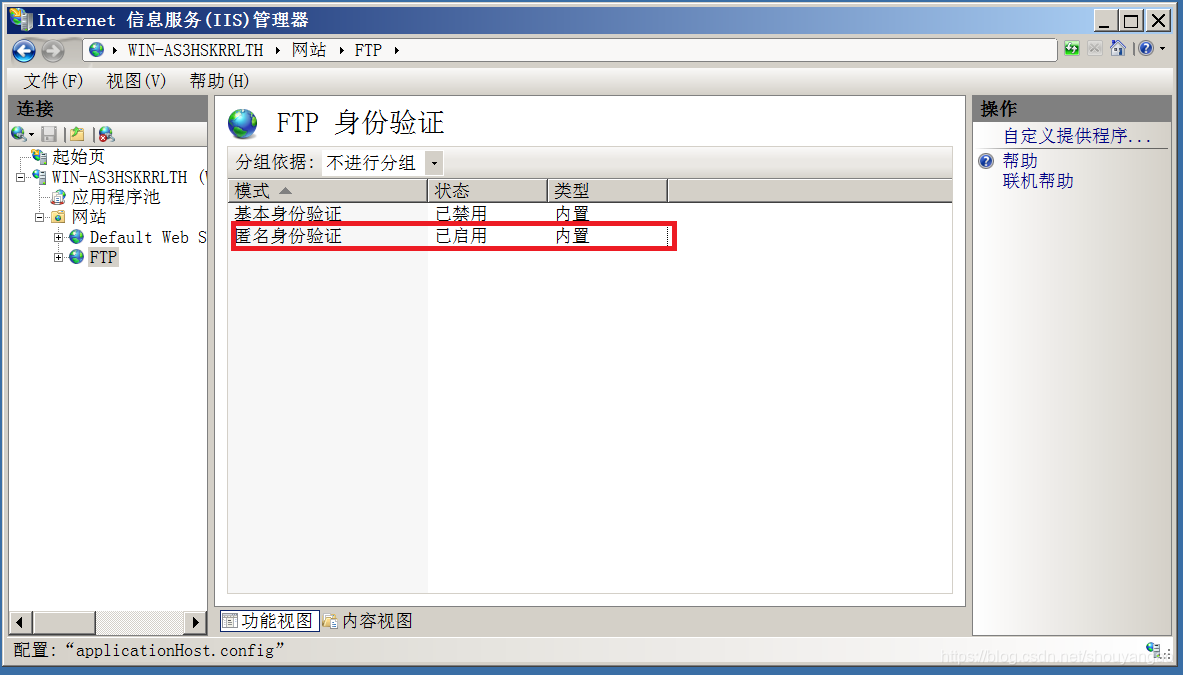
ure-pw useradd test -u ftpuser -d /home/ftpusers/test
如果添加完成以后想要删除可以使用pure-pw userdel test这条指令
想要修改密码可以使用pure-pw passwd test这条指令
11.查看用户信息
pure-pw show test
12.生成数据库文件
pure-pw mkdb
13.一定要注意修改配置文件,因为很多配置文件数据库的默认安装位置并不是实际位置ftp怎么上传数据库,这样就会造成每次登
陆的时候都找不到密码,ftp一直显示passwd required,所以安装好以后一定要修改配置文件,尤其是粉红色的
部位,注意修改
打开配置文件:vi /usr/local/pure-ftpd/etc/pure-ftpd.conf
ChrootEveryone yes # 启用chroot
BrokenClientsCompatibility yes # 兼容不同客户端
Daemonize yes # 后台运行
MaxClientsPerIP 20 # 每个ip最大连接数
VerboseLog yes # 记录日志
DisplayDotFiles no # 显示隐藏文件

AnonymousOnly no # 只允许匿名用户访问
NoAnonymous yes # 不允许匿名用户连接
SyslogFacility none # 不将日志在syslog日志中显示
DontResolve yes # 不进行客户端DNS解析
MaxIdleTime 15 # 最大空闲时间
LimitRecursion 2000 8 # 浏览限制,文件2000,目录8层
AnonymousCanCreateDirs no # 匿名用户可以创建目录
MaxLoad 4 # 超出负载后禁止下载
PassivePortRange 45000 50000 # 被动模式端口范围
#AnonymousRatio 1 10 # 匿名用户上传/下载比率
UserRatio 1 10 # 所有用户上传/下载比率
AntiWarez yes # 禁止下载匿名用户上传但未经验证的文件
#AnonymousBandwidth 200 # 匿名用户带宽限制(KB)
UserBandwidth 8 # 所有用户最大带宽(KB)
Umask 133:022 # 创建文件/目录默认掩码
MinUID 100 # 最大UID限制
AllowUserFXP no # 仅运行用户进行FXP传输

AllowAnonymousFXP no # 对匿名用户和非匿名用户允许进行匿名 FXP 传输
ProhibitDotFilesWrite no # 不能删除/写入隐藏文件
ProhibitDotFilesRead no # 禁止读取隐藏文件
AutoRename yes # 有同名文件时自动重新命名
AnonymousCantUpload yes # 不允许匿名用户上传文件
AltLog clf:/var/log/pureftpd.log # clf格式日志文件位置
PureDB /usr/local/pure-ftpd/etc/pureftpd.pdb # 用户数据库文件
MaxDiskUsage 99 # 当磁盘使用量打到99%时禁止上传
CreateHomeDir yes # 如果虚拟用户的目录不存在则自动创建
CustomerProof yes # 防止命令误操作
PureDB /usr/local/pure-ftpd/etc/pureftpd.pdb这个地方一定要记得修改,不然会一直
登不上去,修改完成以后可以再次执行
14.重新生成数据库文件pure-pw mkdb
15.先把之前的pureftp服务kill掉 killall pure-ftpd
16.然后重新启动/usr/local/pure-ftpd/sbin/pure-config.pl /usr/local/pure-ftpd/etc/pure-ftpd.conf
17.此时一般已经可以成功登录,但是有可能还是无法上传到服务器上去,此时一般是权限问题,
登录到ftp的家目录下 cd /home/ftpusers/test
修改test文件夹下的文件权限 chown ftpuser:ftpgroup wenjian1
再尝试重新连接以后上传


 上一篇
上一篇 








